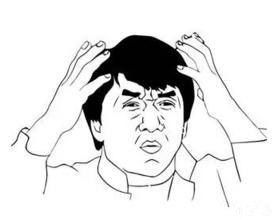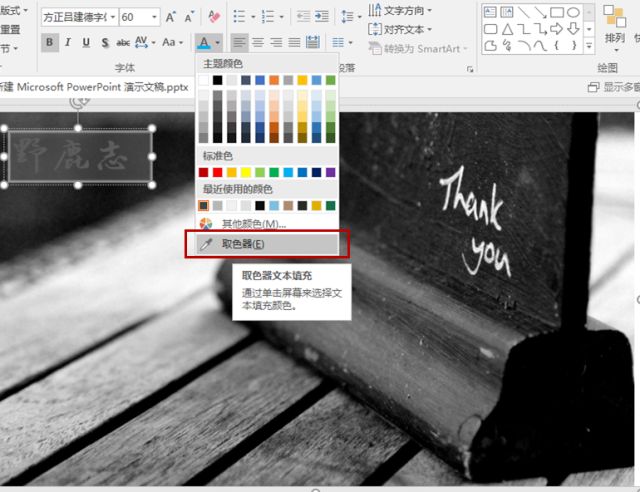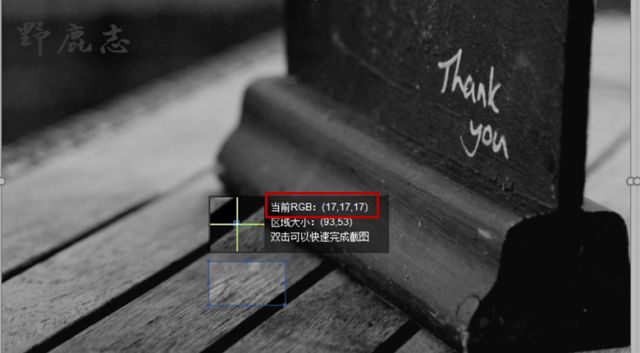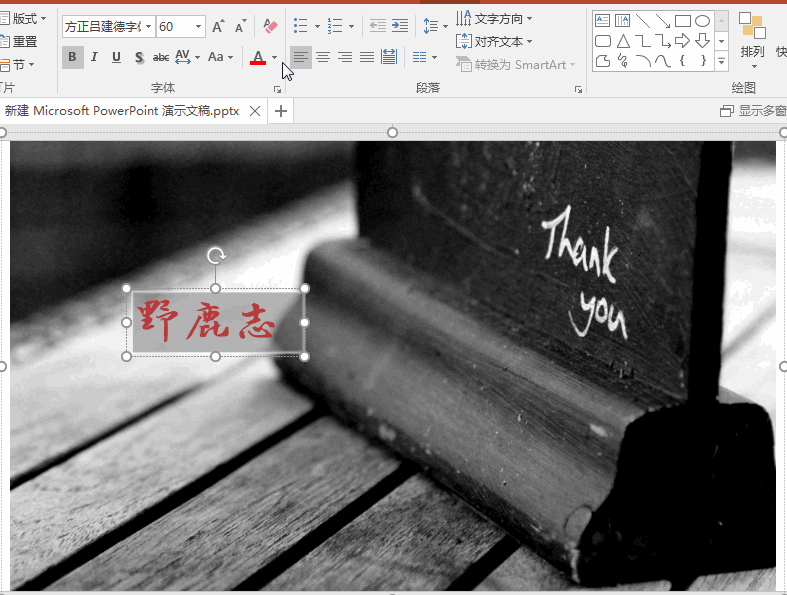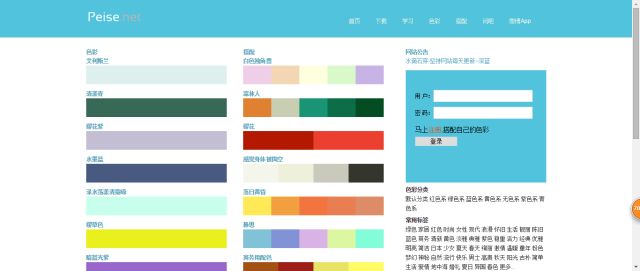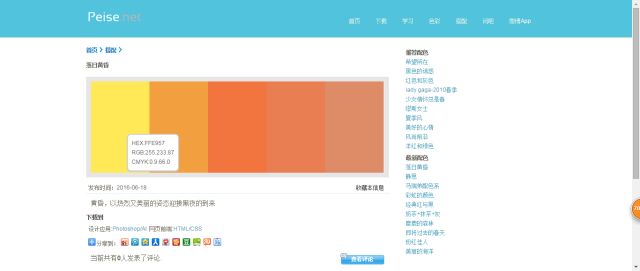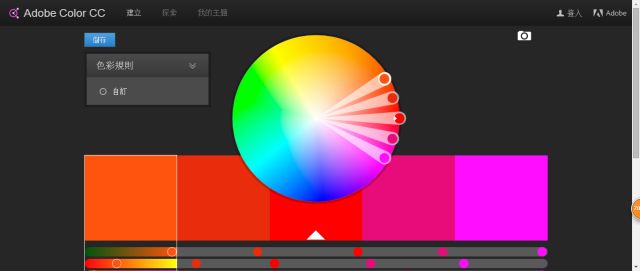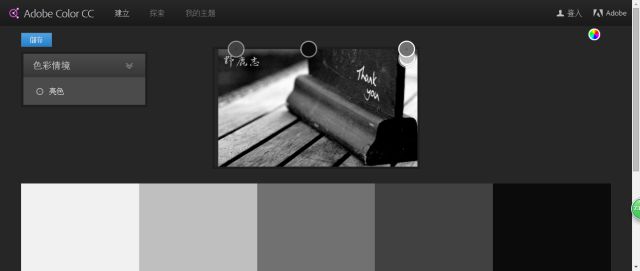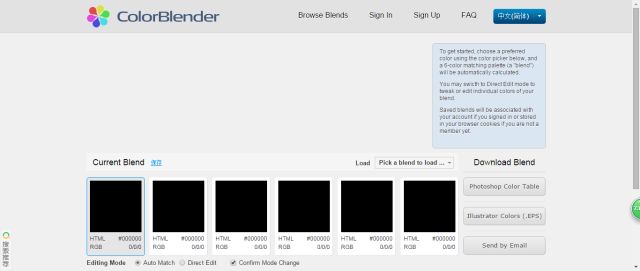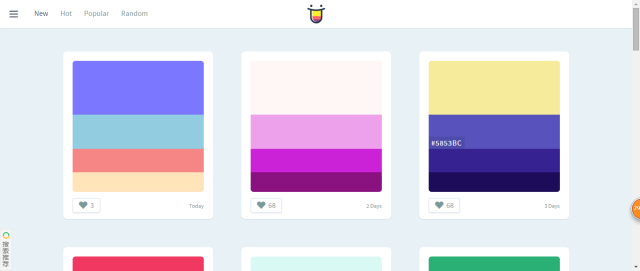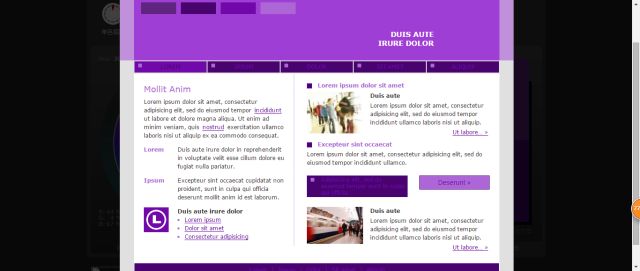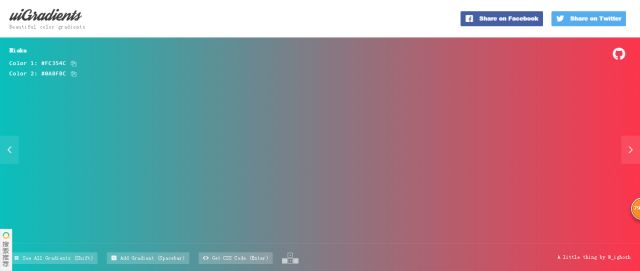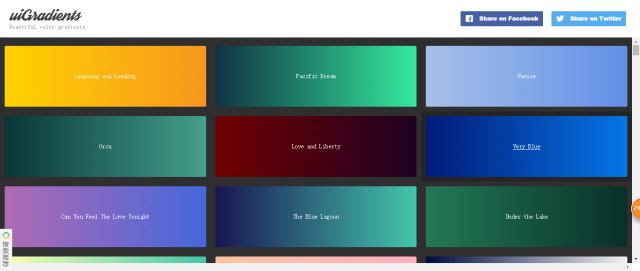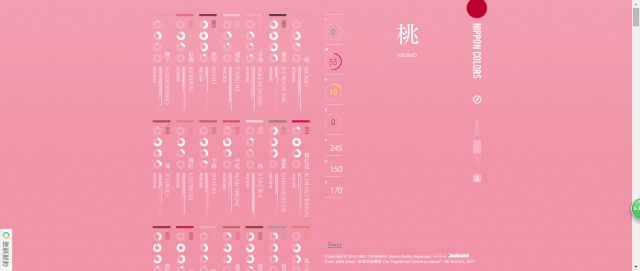想要制作好看的ppt,除了前面我们提到的图片、模板、字体之外,还有一点让人非常头疼:
其实给ppt配色,最重要是应该优先从页面主题颜色里面取,什么是主题颜色?举个栗子:
图中:“野鹿志”三个字体的颜色不是我配的,而是直接从背景图片中提取的,尽量从背景素材、图片中抓取颜色,文字和背景一致的配色,才容易让人感觉到风格一致。
那么问题来了?怎么取色?
如果你安装了之前我分享的Microsoft Office 2016全套(免密钥),那就方便了
直接使用取色器功能就可以搞定,当然除此之外,你还可以使用截图功能获取颜色值
看这里有显示RGB值:(17,17,17),然后再在其他颜色-自定义中输入RGB值就可以了
然后问题又来了,不知道哪些颜色好该怎么办?
继续往下看
1
配色网
http://www.peise.net/
国内少有的非盈利配色素材网站,界面无任何广告,无任何收费项目。提供配色方案,理论知识,软件使用技巧等。
2
色轮
https://color.adobe.com/zh/create/color-wheel/
Adobe官方配色网站,输入颜色后网站自动输出相应的配色建议,还可以上传喜欢的作品,看看它的调色盘是哪些。
3
Colorexplorer
http://colorexplorer.com/
同样是根据输入的颜色提供配色方案,操作酷炫,你只要拖动小方块,就会自动匹配合适的颜色。
4
颜色猎人色系组合网
http://colorhunt.co/
直接提供了很多配色方案,包含了一系列漂亮炫酷的色彩组合,网站会每天更新配色方案,并且根据浏览数排列出最漂亮的配色方案。非常适合小白,可以直接套用。
5
Color Scheme Designer
http://www.peise.net/tools/web/#
功能强大的智能配色系统,利用色轮进行互补色搭配,近似色搭配,三角形搭配,分裂互补色搭配,矩形搭配,正方形搭配等,颜色搭配非常和谐。
同时还可以预览颜色应用在网页上,会呈现怎样的视觉效果,从而方便设计者对颜色的搭配有一个更直观的认识。
6
Uigradients
http://uigradients.com/
对于没有受过专业的配色训练的,要配色都不容易更别说渐变色了!
而Uigradients 就是一个提供渐变颜色配色方案的网站,里面的配色都是由专业的设计师设计的,所以颜色搭配看起来非常舒服和流畅。
7
nipponcolors
http://nipponcolors.com/
这是一个以收录所谓日本传统色系为主的日本网站。虽然相对于其他配色网站并不优秀,值得一提的是网站利用色彩里的明度、色相和采度三个维度来描述颜色。
以酷炫的动画效果展示,在固定时间后自动随机切换至其他颜色,也是一个寻找色彩灵感的方法!如果你想走和风配色,或是日系的素雅风格,可以到这个网站上试试。
怎么样?这么多网站总有一款可以帮助到你,快去试试吧!